如何对Excel工作表中日期数据按周筛选?
1、选择日期所在的单元格区域,鼠标右击,选择关联菜单中的“设置单元格格式”命令,在打开的“设置单元格格式”对话框的“数字”选项卡中,选择“分类”列表中的“日期”选项,在“类型”列表中选择以周作为显示的日期格式,完成设置后单击“确定”按钮关闭对话框,如图1所示。
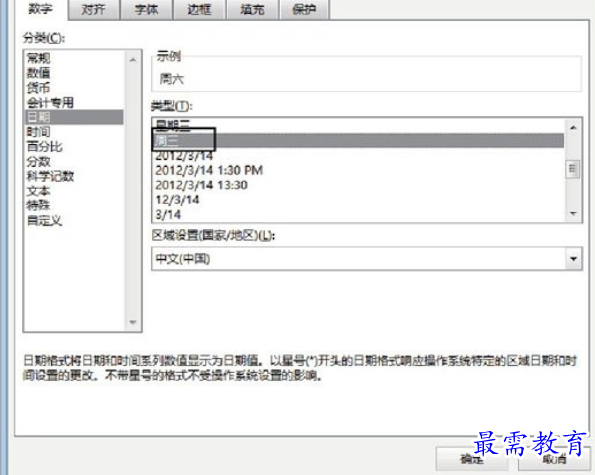
图1 设置日期格式
2、单击“确定”按钮关闭对话框,选择需要筛选数据所在的单元格区域,在“数据”选项卡的“排序和筛选”组中单击“筛选”按钮。单击“日期”单元格上的下三角按钮,在打开的列表中选择“日期筛选”选项,在弹出的列表中选择“等于”选项,如图2所示。
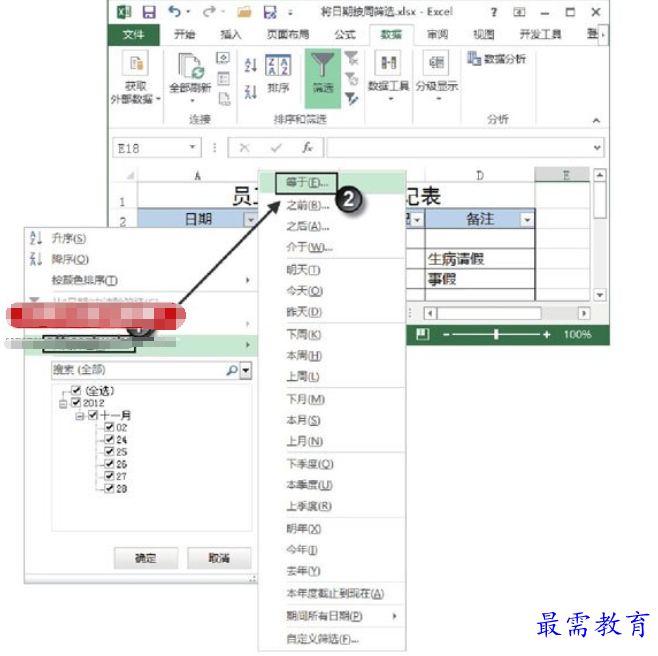
图2 选择“等于”选项
3、此时将打开“自定义自动筛选方式”对话框,在对话框的第一个筛选条件的右侧文本框中输入“周一”,在第二个筛选条件的下拉列表中选择“等于”选项,在其右侧的文本框中输入“周五”,在两个条件之间选择“或”单选按钮,如图3所示。
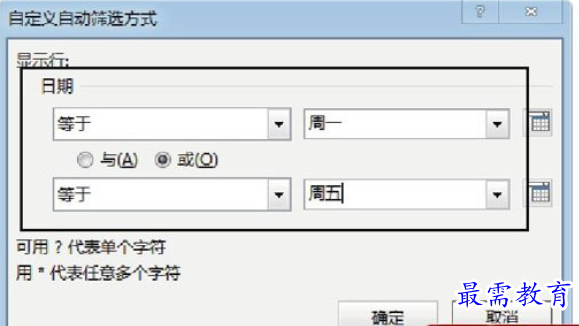
图3 自定义筛选的方式
提示
选择“与”表示在筛选时两个条件必须同时满足;选择“或”表示只要满足一个筛选条件即可。
4、单击“确定”按钮关闭对话框,工作表中将获得筛选结果,如图4所示。再将单元格中数据的格式改回到初始格式即可获得需要的数据,如图5所示。

图4 获得筛选结果
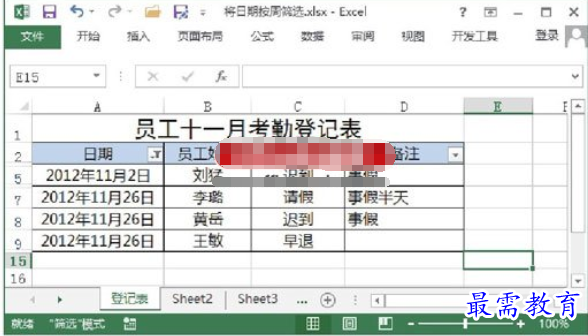
图5 获得需要数据
继续查找其他问题的答案?
-
Excel 2019如何使用复制、粘贴命令插入Word数据?(视频讲解)
2021-01-257次播放
-
2021-01-2227次播放
-
2021-01-2210次播放
-
2021-01-2212次播放
-
2021-01-226次播放
-
2021-01-223次播放
-
2021-01-222次播放
-
Excel 2019如何利用开始选项卡进入筛选模式?(视频讲解)
2021-01-223次播放
-
2021-01-223次播放
-
2021-01-222次播放
 办公软件操作精英——周黎明
办公软件操作精英——周黎明
 湘公网安备:43011102000856号
湘公网安备:43011102000856号 

点击加载更多评论>>